Làm cách nào để tăng hoặc tăng tham chiếu ô theo X trong Excel?
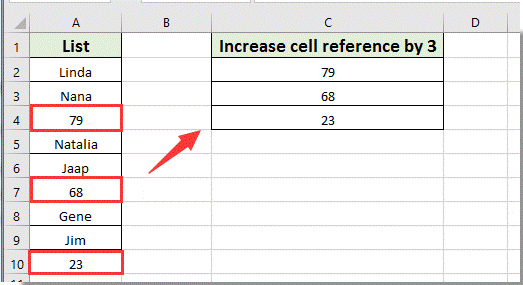
Theo mặc định, khi điền công thức xuống một cột hoặc trên một hàng, tham chiếu ô trong công thức chỉ được tăng lên một. Như ảnh chụp màn hình bên dưới được hiển thị, làm thế nào để tăng tham chiếu ô tương đối lên 3 hoặc nhiều hơn 1 khi điền vào các công thức? Bài viết này sẽ chỉ cho bạn phương pháp để đạt được nó.
Tăng hoặc tăng tham chiếu ô theo X trong Excel với các công thức
Tăng hoặc tăng tham chiếu ô theo X trong Excel với các công thức
Các công thức sau có thể giúp bạn tăng tham chiếu ô theo X trong Excel. Hãy làm như sau.
Để điền vào một cột, bạn cần phải:
1. Chọn một ô trống để đặt kết quả đầu tiên, sau đó nhập công thức = OFFSET ($ A $ 3, (ROW () - 1) * 3,0) vào thanh công thức, sau đó nhấn đăng ký hạng mục thi Chìa khóa. Xem ảnh chụp màn hình:

Chú thích: Trong công thức, $ A $ 3 là tham chiếu tuyệt đối đến ô đầu tiên bạn cần lấy trong một cột nhất định, số 1 cho biết hàng ô mà công thức được nhập và 3 là số hàng bạn sẽ tăng.
2. Tiếp tục chọn ô kết quả, sau đó kéo Fill Handle xuống cột để nhận tất cả các kết quả cần thiết.
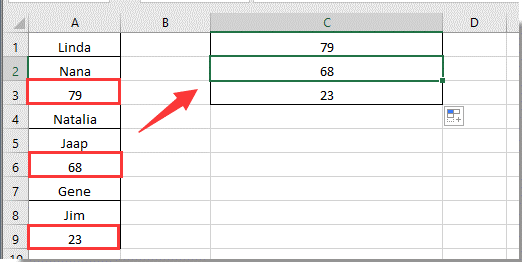
Để điền trên một hàng, bạn cần:
1. Chọn một ô trống, nhập công thức = OFFSET ($ C $ 1,0, (COLUMN () - 1) * 3) vào Thanh công thức, sau đó nhấn đăng ký hạng mục thi Chìa khóa. Xem ảnh chụp màn hình:
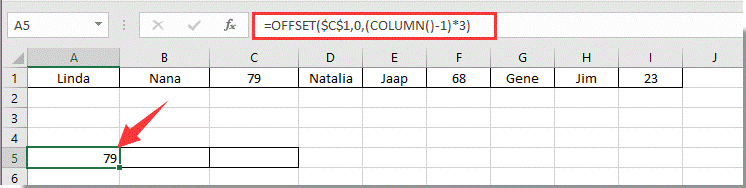
2. Sau đó kéo ô kết quả qua hàng để nhận kết quả cần thiết.
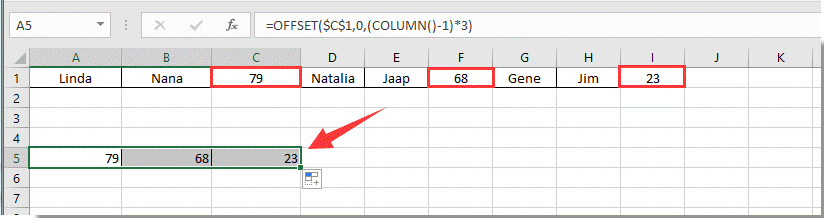
Chú thích: Trong công thức, $ C $ 1 là tham chiếu tuyệt đối đến ô đầu tiên bạn cần lấy trong một hàng nhất định, số 1 cho biết cột của ô mà công thức được nhập và 3 là số cột bạn sẽ tăng. Vui lòng thay đổi chúng khi bạn cần.
Dễ dàng chuyển đổi hàng loạt tham chiếu công thức (chẳng hạn như tương đối thành tuyệt đối) trong Excel:
Sản phẩm Kutools cho Excel's Chuyển đổi tham chiếu tiện ích giúp bạn dễ dàng chuyển đổi tất cả các tham chiếu công thức hàng loạt trong phạm vi đã chọn, chẳng hạn như chuyển đổi tất cả tương đối thành tuyệt đối cùng một lúc trong Excel.
Tải xuống Kutools cho Excel ngay bây giờ! (30 ngày dùng thử miễn phí)

Bài viết liên quan:
Công cụ năng suất văn phòng tốt nhất
Nâng cao kỹ năng Excel của bạn với Kutools for Excel và trải nghiệm hiệu quả hơn bao giờ hết. Kutools for Excel cung cấp hơn 300 tính năng nâng cao để tăng năng suất và tiết kiệm thời gian. Bấm vào đây để có được tính năng bạn cần nhất...

Tab Office mang lại giao diện Tab cho Office và giúp công việc của bạn trở nên dễ dàng hơn nhiều
- Cho phép chỉnh sửa và đọc theo thẻ trong Word, Excel, PowerPoint, Publisher, Access, Visio và Project.
- Mở và tạo nhiều tài liệu trong các tab mới của cùng một cửa sổ, thay vì trong các cửa sổ mới.
- Tăng 50% năng suất của bạn và giảm hàng trăm cú nhấp chuột cho bạn mỗi ngày!
